Como aplicar filtros no aplicativo Fotos para iPhone e iPad
Resumo:
Talvez a maneira mais simples de editar uma foto no iOS e iPados seja usar um filtro. O aplicativo de fotos para iPhone e iPad oferece nove filtros – incluindo vívidos, dramáticos, mono, silvertone e muito mais. Você pode aplicá -los às suas fotos em apenas algumas torneiras, e elas definitivamente podem ajudar a animar qualquer foto, então experimente!
Pontos chave:
1. Os filtros no aplicativo de fotos são úteis quando você deseja salvar uma imagem ou uma foto que não saiu do jeito que você esperava, ou você deseja mudar o humor e obter um efeito único.
2. Inicie o aplicativo de fotos na tela inicial.
3. Toque na foto que deseja filtrar.
4. Toque no botão Editar no canto superior direito da tela.
5. Toque no botão Filtros no menu inferior no meio.
6. Role e toque no filtro que deseja aplicar.
7. Toque em Concluído.
8. Quando você estiver pronto para empurrar o seu iPhone Photo-editing a se divertir, novo nível, considere um aplicativo de terceiros, que oferecerá mais opções do que o aplicativo de fotos nativas. Entre os mais interessantes disponíveis na App Store estão Prisma, Popsicolor e Olli por Tinrocket. Ou você também pode ficar com um aplicativo de edição de fotos mais tradicional, pois eles sempre têm seus próprios filtros e efeitos para aprimorar fotos. A experimentação é fundamental!
9. Você sabia que, além de aplicar os filtros no processo de edição, você também pode tirar fotos com o filtro já aplicado? Estes são chamados de filtros fotográficos “ao vivo” e você pode acessá -los facilmente no aplicativo da câmera. Usar filtros de fotos ao vivo permite ver como a imagem será lançada com o filtro antes mesmo de tirar a foto! É ótimo e conveniente se você quiser apenas tirar as fotos como está, sem ter que editá-las mais tarde.
Questões:
1. Os filtros podem ajudar a melhorar a aparência geral de uma foto?
Sim, os filtros podem melhorar e mudar o humor de uma foto, fazendo com que pareça mais atraente.
2. Como posso acessar filtros no aplicativo de fotos?
Para acessar filtros no aplicativo Fotos, selecione uma foto, toque no botão Editar e toque no botão Filtros no menu inferior.
3. Existem aplicativos de terceiros disponíveis para mais opções de filtro?
Sim, aplicativos de terceiros como Prisma, Popsicolor e Olli da TinRocket oferecem uma ampla gama de opções de filtro para fotografia de iPhone.
4. Posso aplicar filtros em fotos enquanto os toma?
Sim, você pode aplicar filtros de fotos ao vivo no aplicativo da câmera para ver como a imagem ficará com o filtro antes de tirar a foto.
5. Existem outras maneiras de aprimorar as fotos do iPhone?
Além dos filtros, existem várias ferramentas de edição e aplicativos disponíveis na App Store para aprimorar e editar fotos do iPhone.
6. Quantos filtros estão disponíveis no aplicativo de fotos?
O aplicativo de fotos oferece nove filtros diferentes, incluindo vívidos, dramáticos, mono, silvertone e muito mais.
7. Posso remover um filtro depois de aplicá -lo?
Sim, você pode remover um filtro tocando no botão Editar e escolher a opção original.
8. Posso ajustar a intensidade de um filtro?
Não, o aplicativo de fotos não fornece a opção de ajustar a intensidade dos filtros.
9. Posso usar filtros em vídeos também?
Não, os filtros no aplicativo de fotos são aplicáveis apenas a fotos, não vídeos.
10. Posso salvar várias versões de uma foto com diferentes filtros aplicados?
Sim, você pode salvar várias versões de uma foto duplicando -a e aplicando filtros diferentes em cada versão.
11. Quais outros recursos de edição de fotos estão disponíveis no aplicativo de fotos?
O aplicativo de fotos também oferece opções como corte, ajuste de brilho e saturação, aplicação de efeitos fotográficos e muito mais.
12. Posso voltar à foto original depois de aplicar filtros?
Sim, você pode voltar à foto original tocando no botão Editar e selecionando a opção de reverter.
13. Existem recomendações para efeitos específicos de filtro?
A escolha dos efeitos do filtro depende da preferência pessoal e da aparência desejada da foto. É melhor experimentar e ver o que funciona para cada foto individual.
14. Posso personalizar e criar meus próprios filtros?
Não, o aplicativo de fotos não fornece a opção de criar filtros personalizados.
15. Existem outros aplicativos de edição de fotos recomendados, além do aplicativo de fotos nativas?
Sim, outros aplicativos populares de edição de fotos incluem Snapseed, Adobe Lightroom e VSCO.
Experiência pessoal:
Como alguém que adora tirar fotos com meu iPhone, acho que os filtros no aplicativo de fotos são uma maneira conveniente e divertida de aprimorar rapidamente minhas fotos. Eles me permitem experimentar diferentes humores e estilos, tornando cada foto única. Também gosto de usar aplicativos de terceiros para obter mais opções de filtro e explorar a criatividade que eles oferecem. A aplicação de filtros ao tirar fotos com filtros de fotos ao vivo é uma ótima maneira de ver o efeito imediato e economizar tempo na edição mais tarde. No geral, os filtros se tornaram uma ferramenta essencial no meu fluxo de trabalho de fotografia para iPhone.
Como aplicar filtros no aplicativo Fotos para iPhone e iPad
Ao enviar suas informações, você concorda com os Termos e Condições (abre em uma nova guia) e Política de Privacidade (abre em uma nova guia) e tem 16 anos ou mais ou mais.
O iPhone tem filtros de fotos?
О эээ сйранibus
Ы з ззарегиgléria. С помощью этой страницы мы сможем определить, что запросы отправляете именно вы, а не робот. Почpels эээ моогitu произойth?
Эта страница отображается в тех случаях, когда автоматическими системами Google регистрируются исходящие из вашей сети запросы, которые нарушают Условия использования. Ponto. Ээth момо номттаая и оозз илэз и ээ и эз и эз и з и ззз и зз и ээз и ээз иth ээ эth ээзз эth эзз иthлз ио и зз и иth эз иээ эээо иth эз эээ ээо ээоо иth иэзз эth эзт эth эз ио эээ иth эз иэз иthлзз иоз ил иээ иээо иэээ иээо иth ио иээ эth иэ иээ эth иэ иээ эth ио иэ ээог seguir.
Ит и и и и и и и и и чззжfia м ирржжжfia м иржжжжfia м мжжжжжж<ь м м иржжжfia. não. Если вы используете общий доступ в Интернет, проблема может быть с компьютером с таким же IP-адресом, как у вас. Орратитеitivamente к с о и и с с с с с с с с с с с с с с с с с с с с с с с с с с с с с с с с с с с с с с с с с с с с с с с с с с с с с с с с с с с с с с с с с с с с с с а с с а с а а а а а а а а а а а а а а а а а а а а а а а а а а а а а а а а а а а а а а а а а а а а а а а а а а а а а а а а а а а а а а а ”. ПодробнÉ.
Проверка по слову может также появляться, если вы вводите сложные запросы, обычно распространяемые автоматизированными системами, или же вводите запросы очень часто.
Como aplicar filtros no aplicativo Fotos para iPhone e iPad

Talvez a maneira mais simples de editar uma foto no iOS e iPados seja usar um filtro. O aplicativo de fotos para iPhone e iPad oferece nove filtros – incluindo vívidos, dramáticos, mono, silvertone e muito mais. Você pode aplicá -los às suas fotos em apenas algumas torneiras, e elas definitivamente podem ajudar a animar qualquer foto, então experimente!
Como usar filtros no aplicativo Fotos para iPhone e iPad
Os filtros no aplicativo de fotos são úteis quando você deseja salvar uma imagem ou uma foto que não saiu do jeito que você esperava, ou você deseja mudar o humor e obter um efeito único.
- Inicie o Aplicativo de fotos Da tela inicial.
- Toque no foto você quer filtrar.
- Toque em Botão Editar No canto superior direito da tela.
- Toque em Botão filtros no menu inferior no meio.
- Role e toque no filtro você quer se inscrever.
- Tocar Feito.
Quando você estiver pronto para empurrar o seu iPhone Photo-editing a se divertir, novo nível, considere um aplicativo de terceiros, que oferecerá mais opções do que o aplicativo de fotos nativas. Entre os mais interessantes disponíveis na App Store estão o prisma (abre no novo guia), Popsicolor (abre no novo guia) e Olli by TinRocket (abre na nova guia) . Ou você também pode ficar com um aplicativo de edição de fotos mais tradicional, pois eles sempre têm seus próprios filtros e efeitos para aprimorar fotos. A experimentação é fundamental!
Como aplicar filtros ao vivo com o aplicativo de câmera no iPhone e iPad
Você sabia que, além de aplicar os filtros no processo de edição, você também pode tirar fotos com o filtro já aplicado? Estes são chamados de filtros fotográficos “ao vivo” e você pode acessá -los facilmente no aplicativo da câmera. Usar filtros de fotos ao vivo permite ver como a imagem será lançada com o filtro antes mesmo de tirar a foto! É ótimo e conveniente se você quiser apenas tirar as fotos como está, sem ter que editá-las mais tarde.
Questões?
Deixe-nos saber nos comentários abaixo!
Atualizado em agosto de 2020: Atualizado para as versões mais recentes do iOS.
Obtenha mais imore em sua caixa de entrada!
Nossas notícias, críticas, opiniões e guias fáceis de seguir podem transformar qualquer proprietário do iPhone em um aficionado da Apple
Ao enviar suas informações, você concorda com os Termos e Condições (abre em uma nova guia) e Política de Privacidade (abre em uma nova guia) e tem 16 anos ou mais ou mais.
Christine Romero-chan era editora sênior de Imore. Ela está escrevendo sobre tecnologia, especificamente Apple, há mais de uma década em vários sites. Atualmente, ela faz parte da equipe Digital Trends e tem usado a Apple’s smartphone desde o iPhone original em 2007. Enquanto sua principal especialidade é a iPhone, ela também cobre o Apple Watch, iPad e Mac quando necessário.
Quando ela não está’Escrevendo sobre a Apple, Christine pode ser encontrada na Disneylândia em Anaheim, Califórnia, pois é um portador de passes e obcecado por todas as coisas da Disney, especialmente Star Wars. Christine também gosta de café, comida, fotografia, teclados mecânicos e gastar o máximo de tempo com sua nova filha possível.
9 Efeitos da câmera do iPhone para tirar mais fotos criativas
O aplicativo de câmera iPhone embutido é carregado com recursos de câmera impressionantes que podem elevar sua fotografia acima do tipo de fotografia normal e diária que a maioria das pessoas produz. Neste tutorial, você’aprenderei sobre cada um dos efeitos da câmera do iPhone para que você possa usá -los para melhorar sua fotografia para iPhone.

1. Use 2x telefoto zoom para se aproximar do seu assunto
Ou talvez você’está planejando obter o mais recente iPhone 11 Pro ou Pro Max.
Se você tem algum desses modelos de iPhone, pode aproveitar o benefício do zoom óptico.
Que’s porque esses dispositivos têm duas ou três câmeras traseiras. Uma dessas câmeras tem uma lente telefoto com zoom óptico 2x.
Com o zoom óptico, você pode aproximar seu assunto duas vezes mais sem perder a qualidade da imagem.

- Abra o aplicativo da câmera e deslize para o modo de foto.
- Toque no botão 1x e você verá rapidamente a visualização 2x.
- Para retornar ao 1x (grande angular), toque no botão 2x.
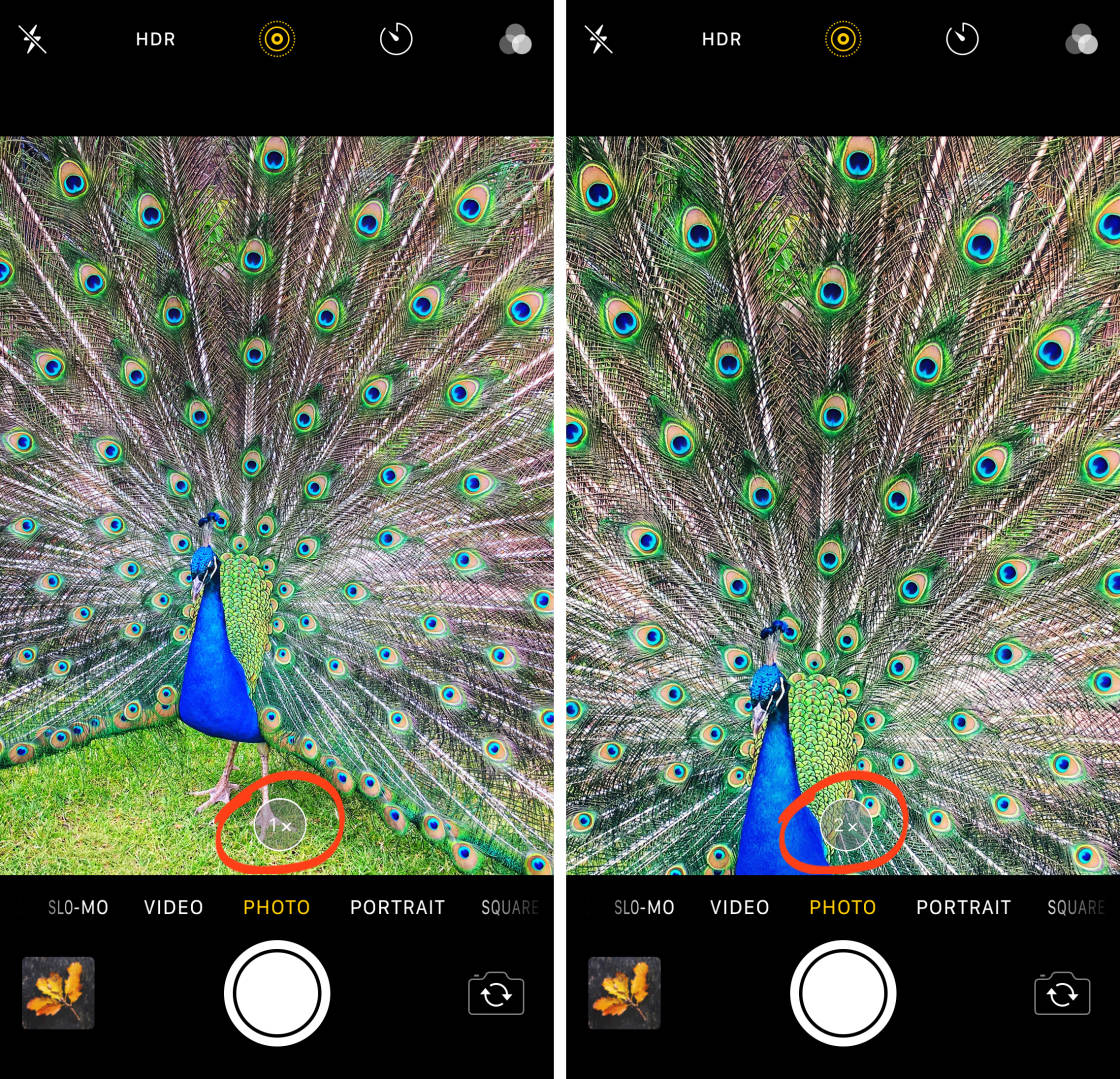
2. Ilumine a cena usando flash
Sua câmera para iPhone’S Flash talvez não seja o mais emocionante dos efeitos da câmera do iPhone, mas definitivamente tem seu lugar.
Se você quiser adicionar alguma luz à sua imagem, procure o pequeno ícone do raio quando você’re no aplicativo de câmera. Você tem a opção de ligar o flash para automaticamente, ativar ou desligar.
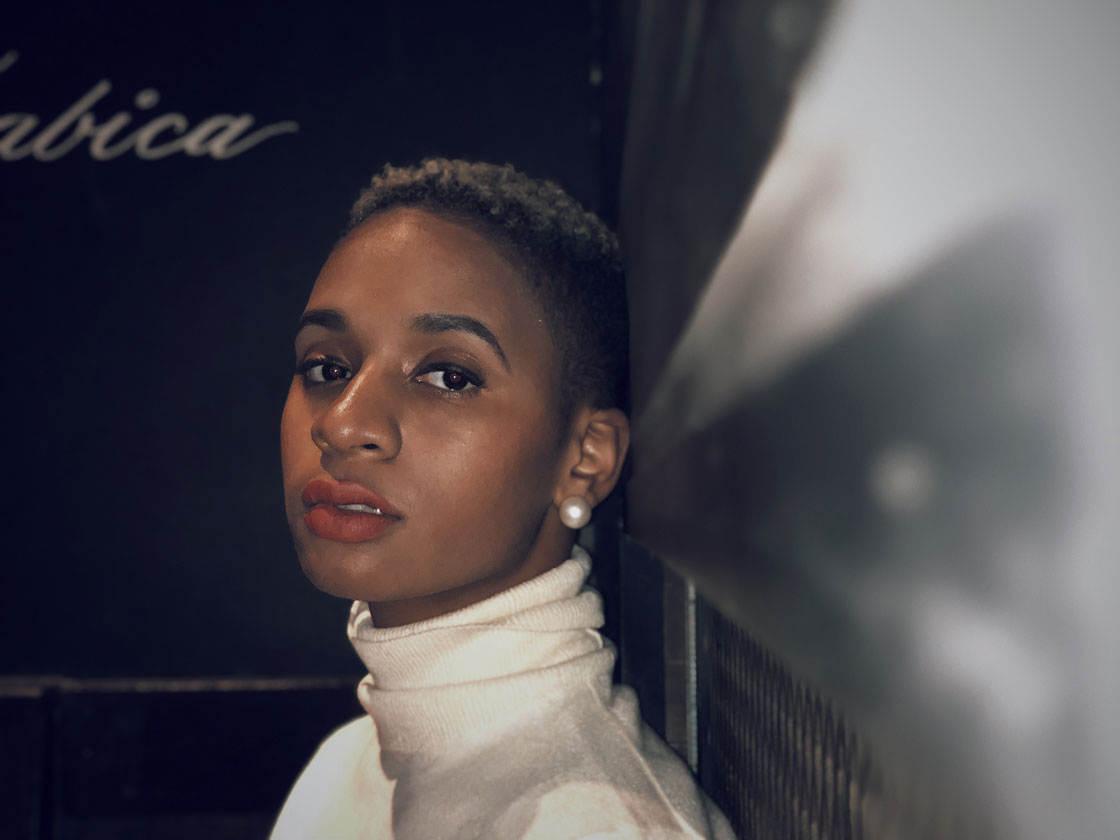
O uso do flash levará alguma experimentação de sua parte. Se você tem um iPhone 8 plus, x, xs, xs max ou xr, você’estar em sorte. Todos eles têm um flash de sincronização lenta.
Flash de sincronização lenta significa que seu iPhone tira uma foto com uma velocidade do obturador mais lenta do que o normal enquanto dispara o flash. Como o obturador está aberto um pouco mais, o fundo é exposto por mais tempo, tornando -o mais brilhante. O flash ajuda a congelar o assunto, mas’ainda é importante para que seu assunto fique bastante parado.
3. Crie exposições longas (e muito mais) com efeitos de câmera ao vivo do iPhone
Você pode ser realmente criativo e se divertir muito com um dos efeitos mais poderosos da câmera do iPhone – modo de foto ao vivo.
Isto’está disponível para aqueles com um iPhone 6s ou mais tarde. Esta opção permite que você grave o 1.5 segundos antes e depois de tirar uma imagem.
Então, o que isso significa para suas fotos? Ao ativar esse recurso, você pode ver suas imagens estáticas ganhando vida com movimento e som. Em essência, você tem acesso a um vídeo de três segundos, bem como a uma foto parada.
Para ativar esse recurso:
- Abra o aplicativo de câmera.
- Deslizar para o modo de foto e tocar no ícone da foto ao vivo. Parece um alvo e ficará amarelo quando ele’filho.
- Tirar uma foto.

Isto é onde a diversão começa. Se você tem o iOS 11 ou mais tarde, pode aplicar um efeito de foto ao vivo.
- Abra seu aplicativo de fotos e selecione a foto ao vivo.
- Deslize até ver efeitos.
- Selecione em loop, salto ou exposição longa.
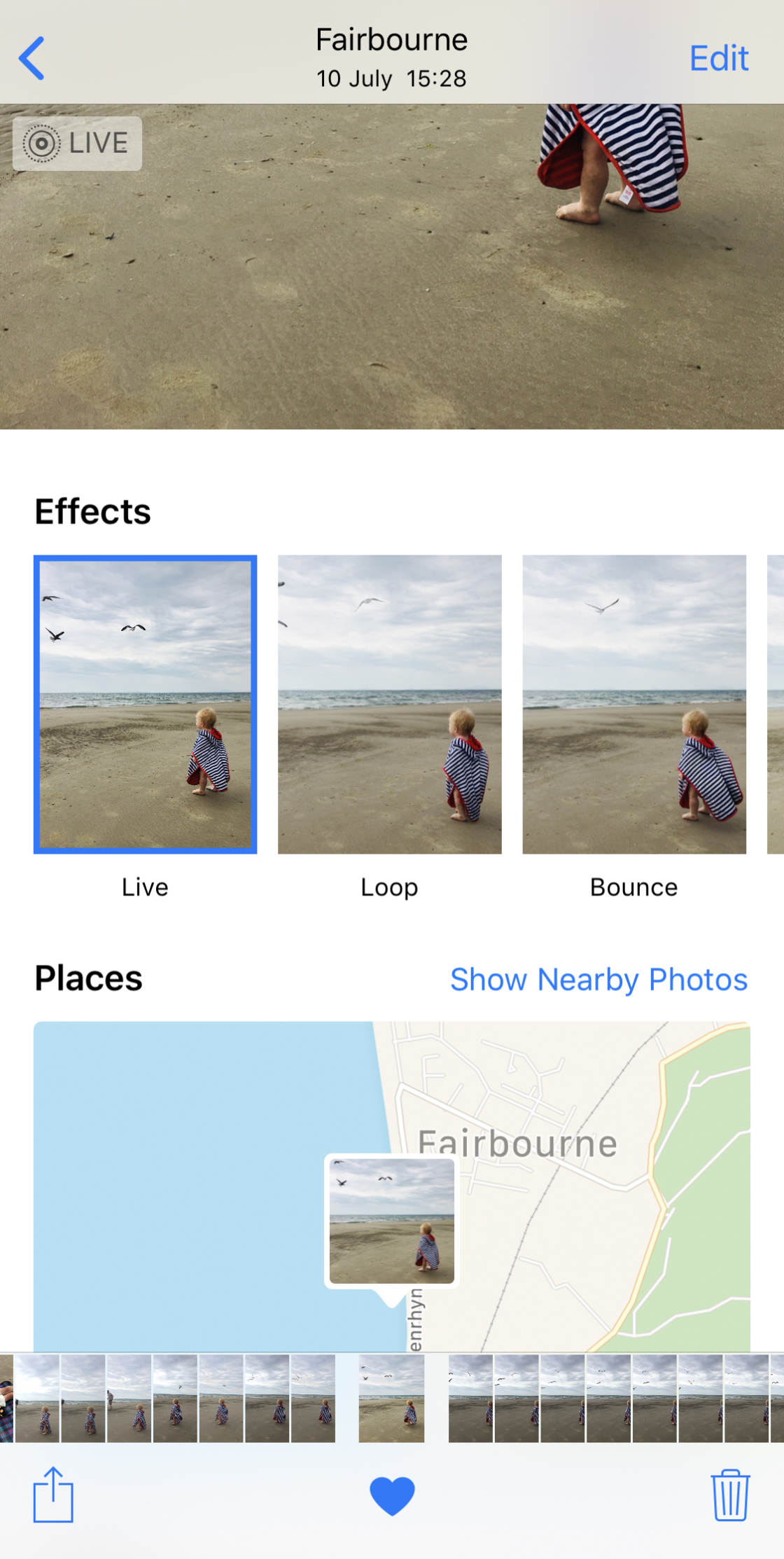
Com Loop, como o nome sugere, você pode transformar sua foto ao vivo em um loop de vídeo.
Bounce faz sua foto ao vivo se mover para frente e para trás.
A exposição longa é a mais emocionante dos recursos da foto ao vivo.
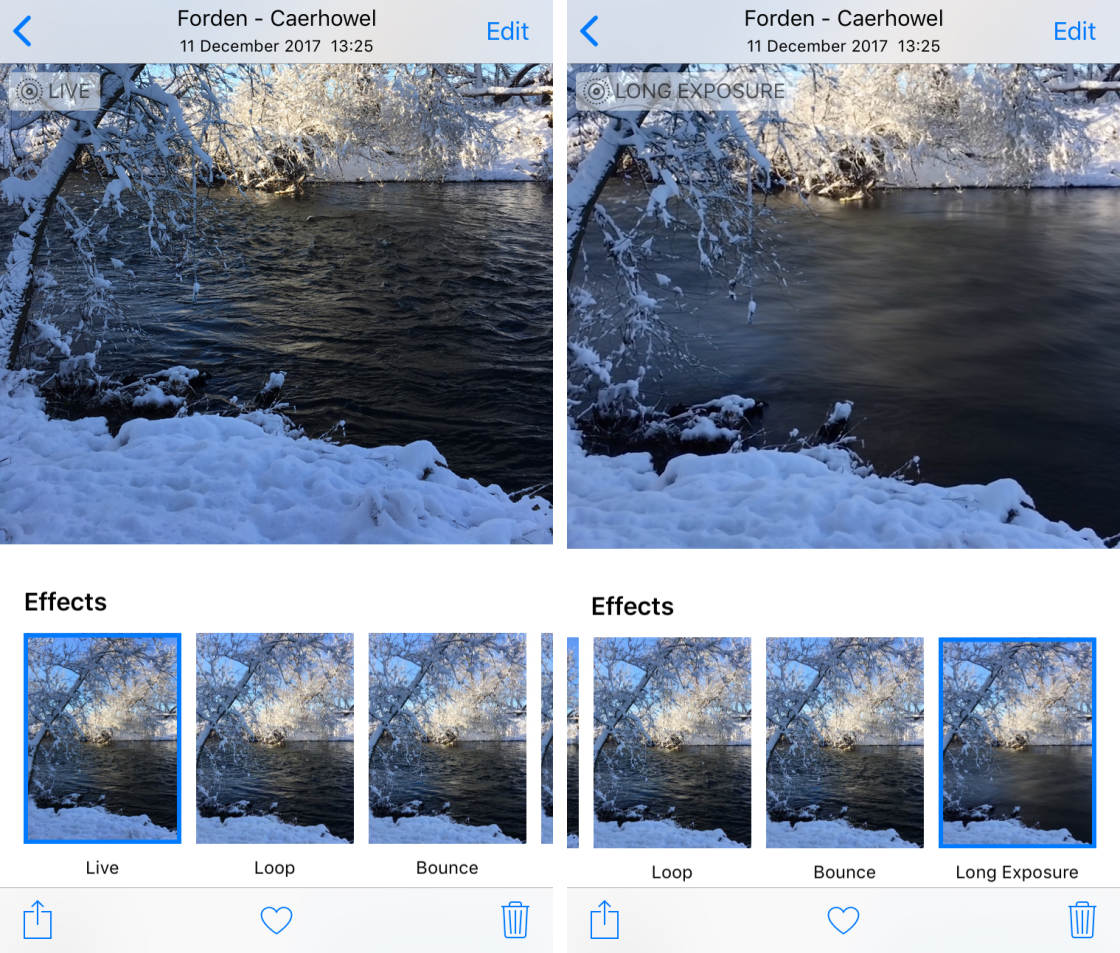
Ele cria um efeito que costumava ser possível apenas com um aplicativo de exposição longa ou uma câmera DSLR/Mirrorless.

Experimente o tráfego ao anoitecer ou à noite ou fogos de artifício no céu noturno para capturar trilhas leves. Aplique -o a uma cachoeira ou qualquer corpo de água para dar a aparência suave e sedosa.

Se você deseja que esses efeitos fotográficos vivos tenham o melhor de si, use um tripé do iPhone para manter a câmera o mais firme possível.

E uma vez que você’Realizado, você pode compartilhar a foto ao vivo com outras pessoas! Apenas certifique -se de salvar a foto ao vivo como um vídeo, primeiro.
4. Experimente um filtro para mudar o humor
Os filtros para iPhone são os mais usados dos efeitos da câmera do iPhone. Existem vários filtros embutidos na sua câmera para iPhone. Você pode fazer mudanças sutis em sua imagem antes mesmo de tirar a foto.
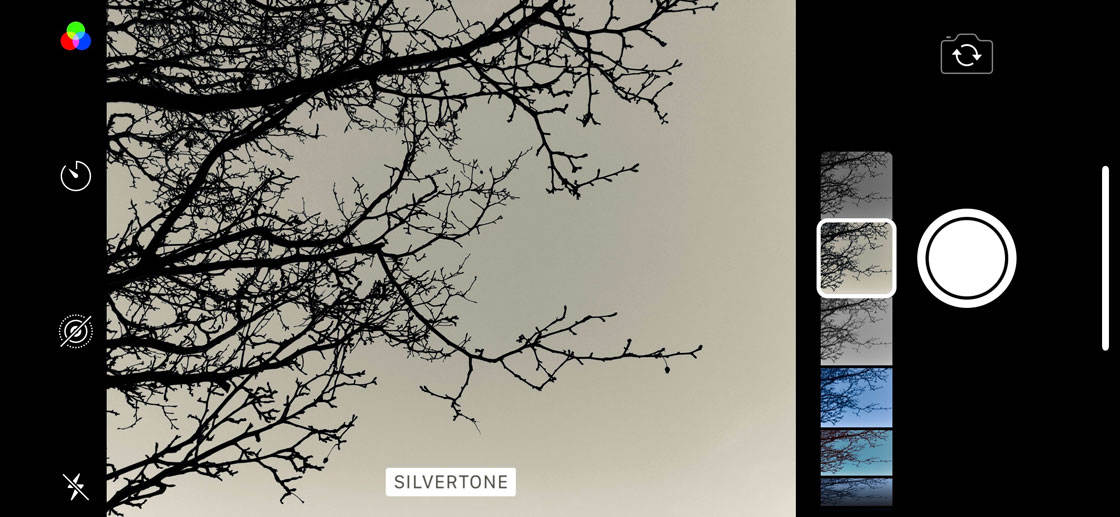
Para começar, inicie o aplicativo de câmera. Você’verá três círculos brancos sobrepostos na sua tela. Toque neles para acessar vários “visual” você pode se inscrever na sua imagem antes de atirar. Os círculos ficam vermelhos, verdes e azuis quando um dos filtros é ativado.
Você tem nove opções que mudarão o humor da imagem. Além da aparência original óbvia, você pode tornar sua imagem mais vívida, mais dramática ou remover a cor completamente com mono, silvertone ou noir.
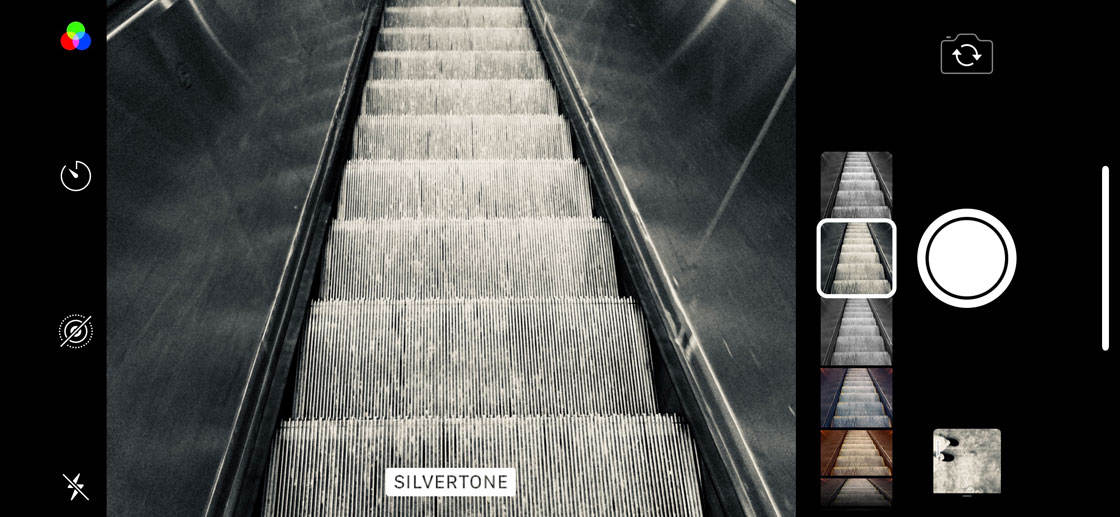
Idealmente, você deve atirar sem nenhum filtro aplicado. Então, se você quiser usar um desses filtros mais tarde, você pode fazer isso. No entanto, mesmo se você atirar com um filtro aplicado, ele’É bom saber que você pode remover o filtro depois ou mudar para um filtro diferente.
Lembre -se sempre de usar filtros com moderação. Concentre -se em tirar boas fotos primeiro e depois aplicar um filtro para ver se ele fornece o aprimoramento sutil ou o humor que você imaginou.
5. Use HDR para equilibrar sua exposição
HDR (alcance dinâmico de alta dinâmica) combina as melhores partes de três exposições separadas em uma única foto.
Então, se você deseja fornecer automaticamente uma exposição mais equilibrada quando você’está tirando uma foto em uma cena de alto contraste, ligue o recurso HDR automático no seu iPhone.

A foto acima mostra como a câmera do iPhone expôs para o assunto relativamente escuro, fazendo com que os destaques brilhantes acima do assunto sejam explodidos, capturando nenhum detalhe naquela região da foto.
Compare isso com a foto abaixo, onde o HDR foi usado. O iPhone tirou automaticamente três fotos em sucessão rápida e usou as regiões mais bem expostas de cada foto para criar uma única imagem que tenha uma exposição muito mais equilibrada e nenhum detalhe perdido.

Aqui’s Como ativar o HDR:
- Vá para o aplicativo de configurações e selecione a câmera.
- Role para baixo e você verá uma seção para HDR.
- Desligue o Smart HDR (Auto HDR em iPhones mais antigos).
- Ligue a opção de fotografia de manter.
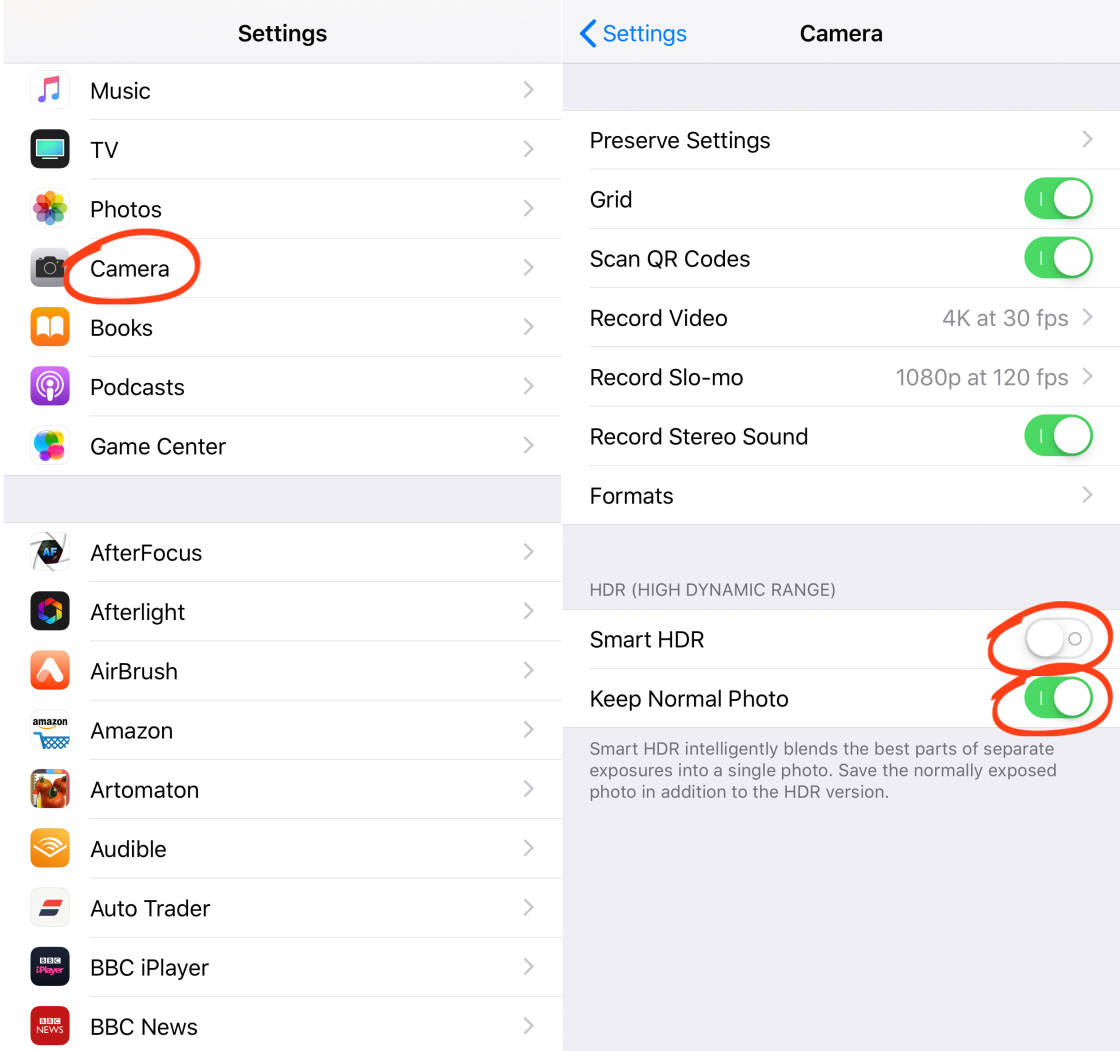
Agora abra o aplicativo de câmera. Toque em Hdr Ícone para garantir que apareça sem uma linha através dele (o que indica que o HDR está ligado).

Agora você pode tirar belas fotos de HDR com uma exposição equilibrada por toda parte.
6. Condense um longo evento com lapso de tempo
Você já quis criar um vídeo de um nascer ou pôr do sol? Tipo, a coisa toda – da escuridão à luz do dia ou do anoitecer ao escuro? É aqui que o modo de lapso de tempo do iPhone pode ser útil. E isso’S um dos efeitos mais divertidos da câmera do iPhone.
Todo o processo é bastante simples, mas você precisará manter seu iPhone perfeitamente imóvel, então pegue um tripé ou coloque seu iPhone em algum lugar que ele ganhou’t mover.
- Encontre a paisagem ideal que você deseja capturar. Certifique -se de tratar esta parte como se estivesse tirando uma foto. Certifique -se de que tudo no visor seja composto corretamente, permitindo a localização do sol’s subindo ou configurado.
- Deslizar para o modo de lapso de tempo e toque no botão vermelho para começar a gravar.
- Depois que seu evento terminar (e.g. o sol se colocou ou subiu), pressione o botão do obturador novamente para parar o lapso de tempo.
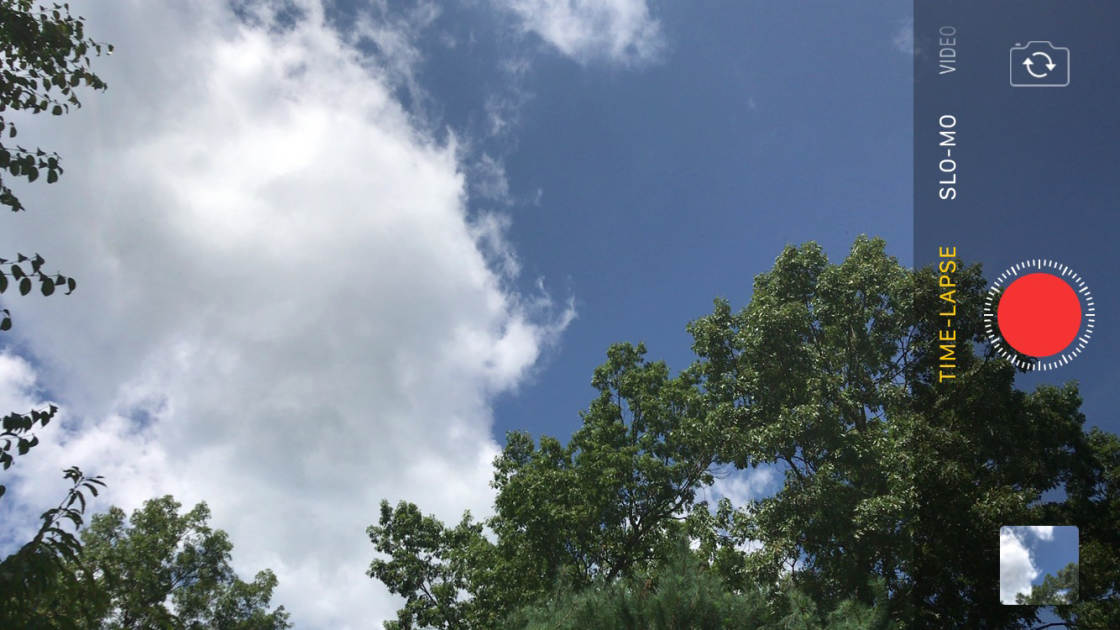
O lapso do tempo pode ser usado em tudo o que você quiser, não apenas nascer do sol e pôr do sol.
Por exemplo, você pode anexar seu iPhone ao painel do seu carro e gravar seu trajeto diário para funcionar.
7. Use SLO-Mo para destacar o movimento
Quando você deseja enfatizar o movimento e realmente mostrar os detalhes por trás de algum movimento, o recurso SLO-MO é o que você precisa.
Para começar a gravar, abra o aplicativo de câmera e deslize para SLO-MO.

Em seguida, comece a gravar como você faria qualquer vídeo. Com slo-mo, no entanto, você’re batendo em vídeo com mais quadros por segundo. Dessa forma, você pode desacelerar peças específicas mais tarde.
Aqui’s Como editar seu vídeo SLO-MO:
- Inicie o aplicativo de fotos.
- Encontre o vídeo slo-mo que você deseja editar.
- Toque no botão Menu Editar na parte superior da sua tela.
- Veja a parte de câmera lenta do vídeo na linha do tempo, representada por alguns “Sliders” À esquerda e direita.
- Arraste esses controles deslizantes para os pontos em que você deseja que o vídeo se mude para dentro e para fora da câmera lenta.
- Uma vez que você’Fico feliz com suas seleções, toque.
Sempre que quiser gravar um vídeo, considere SLO-Mo para enfatizar certas partes. Por exemplo, se você’Registrando seu filho ou animal de estimação correndo, talvez você queira diminuir a velocidade quando eles dão um salto sobre uma poça para enfatizar essa ação atlética.
8. Crie retratos lindos e profissionais
Se você tem um iPhone 7 Plus, 8 Plus, X, Xs, Xs Max ou XR, você pode usar o modo retrato do iPhone para capturar belos retratos com um fundo borrado.

Há algumas coisas a se lembrar de garantir que você obtenha os melhores resultados, no entanto.
Mantenha a distância adequada do seu assunto
Quando você abre o aplicativo da câmera e desliza para o modo retrato, um prompt na tela diz se você’re a uma distância aceitável ou não. Se você’estou muito perto ou muito longe, a câmera permite que você saiba.
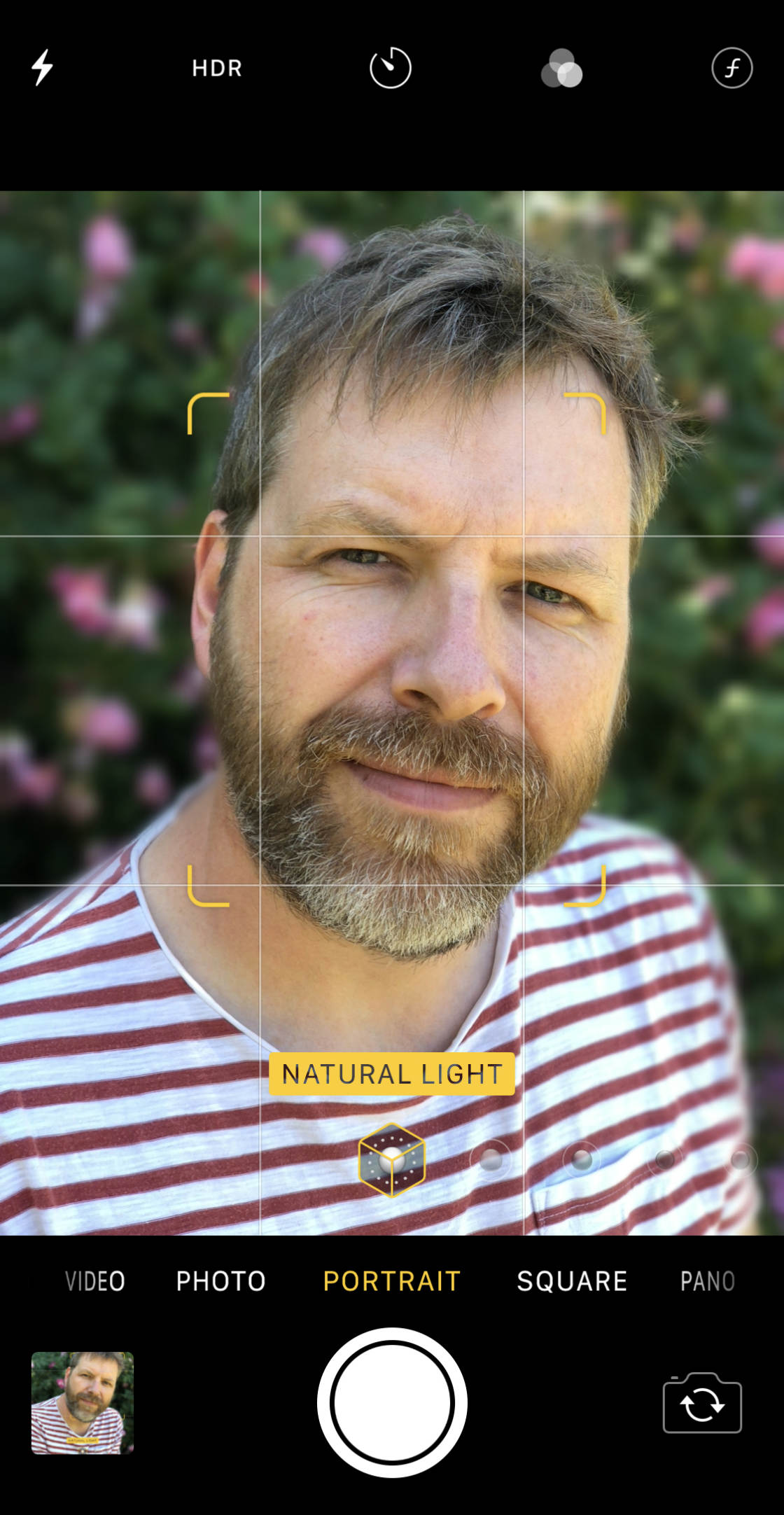
Quando você vê luz natural em amarelo na parte inferior da tela, o modo retrato está pronto.
Mantenha simples
Tudo o que você’está tirando uma foto de – uma pessoa, seu animal de estimação, um objeto inanimado – mantenha -o simples. Se o seu assunto for complicado – vamos’s Diga que eles têm falhas de cabelo em todas as direções – parte desse cabelo pode se misturar ao fundo quando essa não era sua intenção.

Preste atenção especial às bordas do que você deseja estar em foco. Se você não for’T gosto do que você vê, mova -se um pouco (mais perto ou mais longe) até que você tenha a aparência que deseja.
Adicione um pouco de luz com iluminação de retrato
Os retratos geralmente precisam de muita luz para os melhores resultados. Quando você não gosta’T tenho tanta luz quanto você gostaria, você sempre pode recorrer à iluminação de retrato.
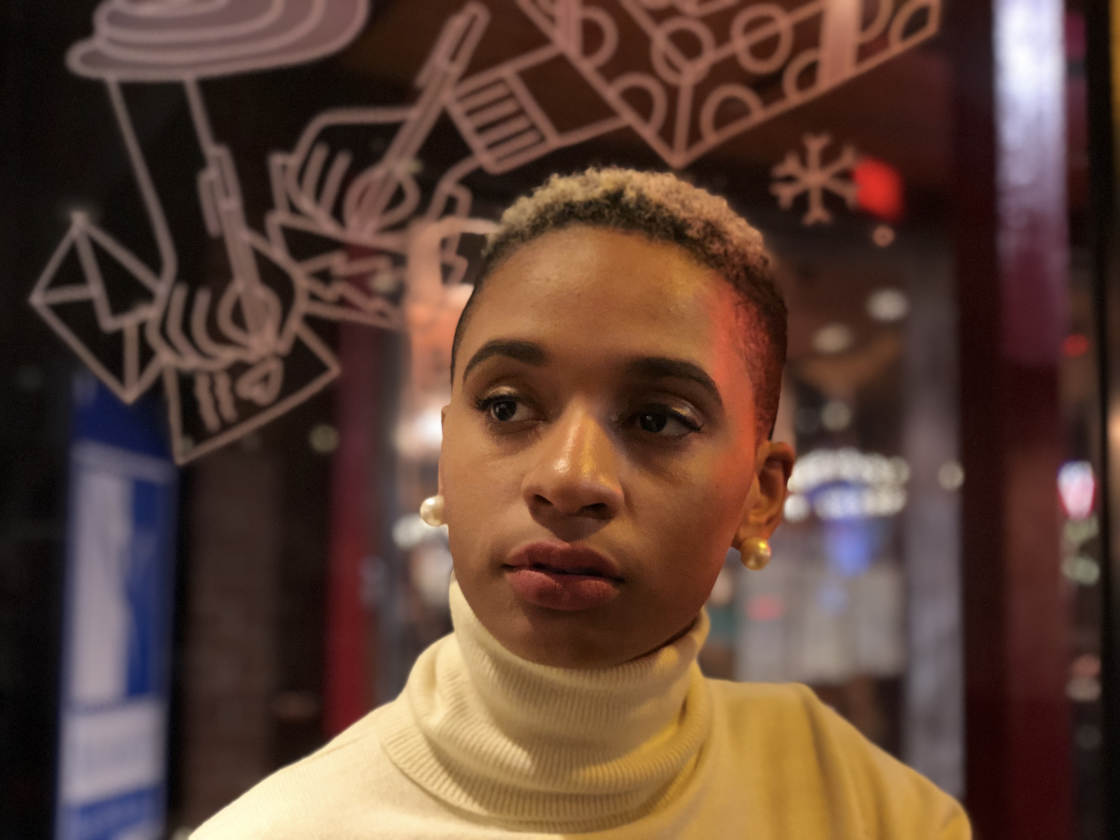
No modo retrato, você pode alterar a iluminação para tornar sua imagem de retrato ainda melhor. A iluminação de retrato produz os efeitos da iluminação real de estúdio com base em princípios fotográficos fundamentais usando câmeras de detecção de profundidade e mapeamento facial.
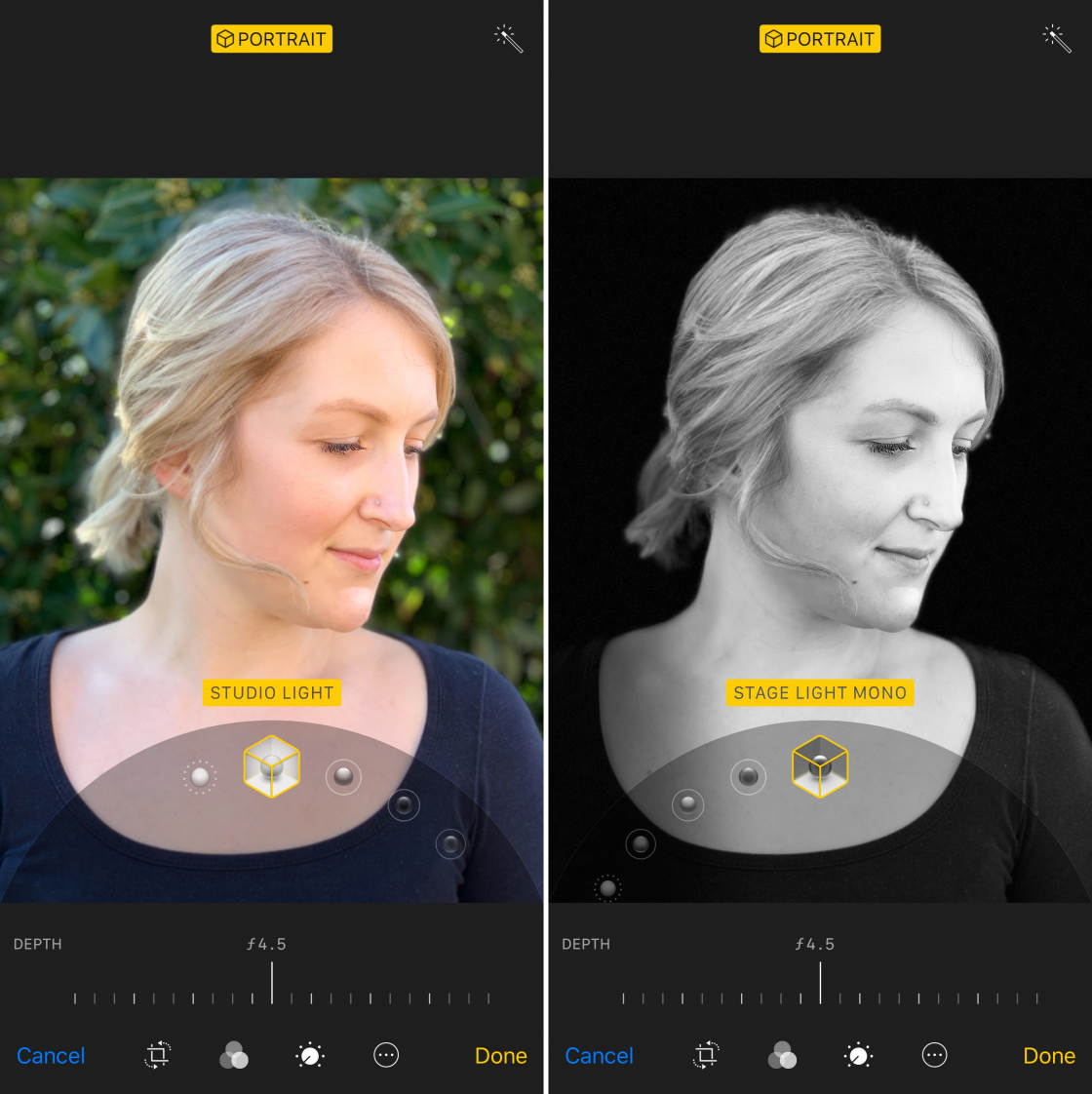
Existem cinco opções disponíveis:
- A luz natural é o melhor cenário para o seu retrato perfeito. Encontre uma área bem iluminada e você’estou bem no seu caminho para obter ótimos resultados.
- A luz do estúdio é a solução sutil quando você precisa de um pouco mais de luz sobre o seu assunto’S FACE.
- A luz de contorno adiciona algumas sombras dramáticas com destaques e luzes baixas.
- A luz do palco destaca seu assunto’S Face contra um fundo preto.
- Stage Light Mono é simplesmente a versão em preto e branco da Stage Light.
A iluminação de retrato pode ser aplicada antes ou depois de tirar uma imagem do modo retrato.

Observe que o modo retrato e a iluminação de retrato não estão’T disponível na câmera iPhone 8, iPhone 7 ou mais.
9. Capture toda a cena com pano
A câmera do iPhone já é uma lente grande angular por design. Mas quando isso não é’T largo o suficiente para capturar tudo o que você deseja da esquerda para a direita, tente o modo Pano para incluir tudo.

Abra o aplicativo da câmera e deslize para o modo PANO.
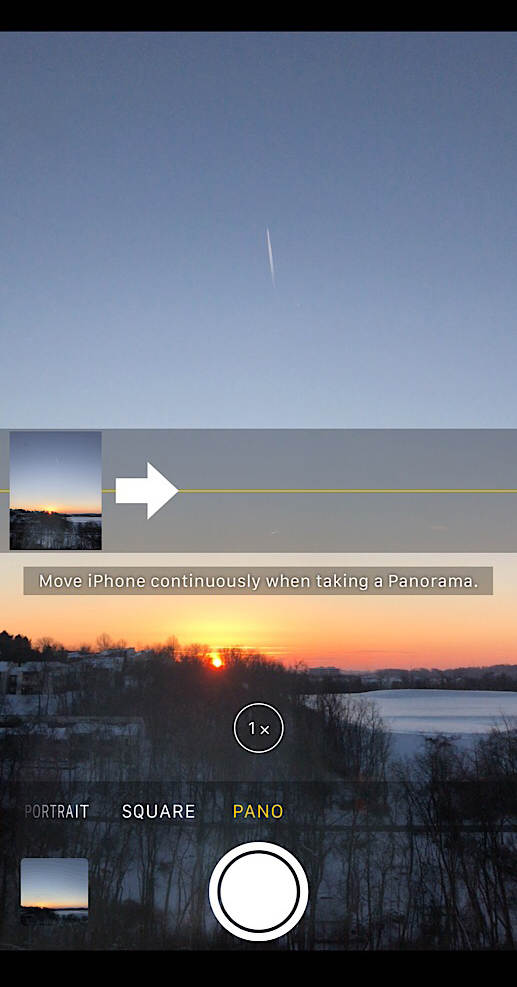
Você’Notamos uma barra de guia no meio da tela para ajudá -lo a tirar sua foto.
Se você quiser iniciar sua foto da esquerda, verifique se a flecha está apontando para a direita. Se você quiser começar da direita, toque na seta para mudar sua direção.
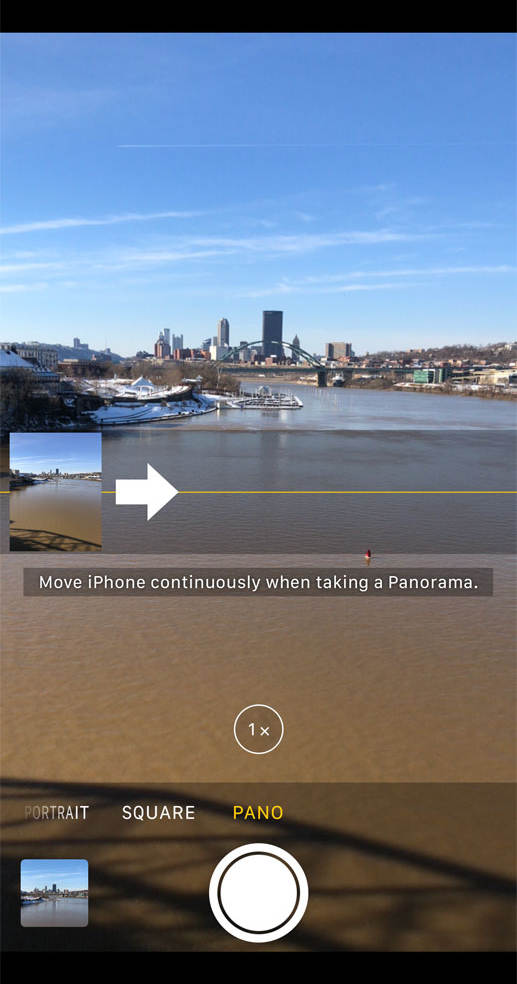
Toque no botão do obturador e mova lenta mas constantemente a câmera ao longo da linha amarela reta de um lado do seu tiro para o outro até que você’re feito. Você’Desejo mover seu iPhone continuamente ao longo desta linha sem parar.
Tente manter a flecha na barra guia amarela. Isto é mais fácil dizer do que fazer. Será muito mais fácil obter uma ótima imagem se você tiver uma mão firme como você’está em movimento.
Experimente um pano vertical para capturar algo realmente alto, como uma árvore, um prédio ou uma cachoeira.

Os mesmos princípios mencionados acima se aplicam, basta transformar sua câmera na posição da paisagem e escanear verticalmente.
Como usar os filtros de câmera do iPhone de maneira eficaz em 2023

Experimentar filtros no seu iPhone é uma ótima maneira de encontrar uma ‘aparência’ e estilo exclusivos para suas fotos. Neste guia, você aprenderá a usar bem os filtros.
Se você’re um editor de fotos experientes ou apenas aprendendo a editar fotos, ele’É difícil negar a eficácia do uso de filtros de câmera do iPhone para fotos incríveis. Os filtros podem adicionar estilo, personagem e humor às fotos do seu iPhone. E entender como eles funcionam permite que você controla a aparência de suas fotos sem manipular manualmente cada configuração.
Altamente recomendado


Academia de fotos para iPhone Use o link para economizar 80%
- Relacionado: 27 melhores acessórios para câmeras para iPhone
Índice
O que são filtros de câmera para iPhone?
Os filtros para iPhone são predefinições de estilo no aplicativo de câmera nativa, aplicativos de fotos e muitos aplicativos de terceiros que editam fotos.
Os filtros permitem tirar ou criar fotos estilizadas sem a necessidade de ajustar várias configurações manualmente.
Tradicionalmente, um filtro de câmera refere -se a um acessório que afixa a uma lente para alterar a luz exposta ao filme ou sensor. Os filtros digitais alteram a imagem aplicando efeitos e ajustes sobre a exposição inicial.
Quais são os filtros embutidos no aplicativo de câmera do iPhone?
O aplicativo de câmera nativo do iPhone, assim como o aplicativo de fotos nativas, vem equipado com nove filtros. Você pode aplicá -los enquanto tira uma foto ou durante o processo de edição.
No aplicativo de câmera:
- Abra o aplicativo.
- Toque no ícone de seta no centro superior da tela.
- Um menu aparecerá acima do botão do obturador com algumas opções de ajuste.
- Toque no ícone que se parece com um diagrama de Venn de 3 círculos Vívido. O filtro vívido aumenta o contraste de saturação e cor da imagem. Vívido quente. Isso aplica as mesmas configurações que vívidas, mas com uma temperatura de cor mais quente (i.e., tons amarelos mais pronunciados) Vívido legal. Isso aplica as mesmas configurações que vívidas, mas com uma temperatura mais fria de cor (um tom azulado). Dramático. O filtro dramático esmaga os negros e os destaques, criando um alto contraste, uma imagem um pouco menos saturada. Dramático quente. Isso aplica as mesmas configurações que dramáticas, mas com uma temperatura de cor mais quente. Dramático legal. Isso aplica as mesmas configurações que dramáticas, mas com uma temperatura mais fria de cor. Mono. Mono simplesmente dessatura a imagem. Em outras palavras, clássico preto e branco. Tom prata. Silvertone é uma exposição em preto e branco com sombras trituradas e destaques ligeiramente explodidos para uma aparência brilhante brilhante. Como o nome sugere, dá à foto uma aparência prateada remanescente de filme antigo ou envelhecido (afinal, a prata é o ingrediente fotossensível no estoque de filmes analógicos). Noir. Este é um filtro de preto e branco mal-humorado e de alto contraste. Ótimo se você’estou indo para aquele filme de detetive da década de 1950. A intensidade dos efeitos do filtro pode ser ajustada quando no modo de edição no aplicativo Fotos. A aparência padrão é a intensidade máxima, para que você possa recusá -lo a mudanças mais sutis.
Quais são alguns aplicativos de filtro popular para o iPhone?
Alguns aplicativos de edição de fotos de terceiros oferecem predefinições de filtro incríveis além do que os aplicativos nativos do iPhone fornecem. Deixar’s olhar para alguns dos aplicativos mais populares por aí.
Adobe Lightroom

Adobe Lightroom é o programa padrão da indústria para edição de fotos. E por boas razões. O Lightroom é provavelmente o aplicativo de aprimoramento de fotos mais robusto por aí. O Lightroom é voltado para fotógrafos que desejam editar com precisão máxima. Com recursos como mascaramento, cura, composição, capacidade de criar colagens e sobreposições de texto e processamento de arquivos brutos, o Lightroom oferece controle completo de como suas imagens são processadas. Dito isto, praticamente não é preciso conhecimento para utilizar nenhuma das dezenas de belas predefinições de filtro que o Lightroom tem a oferecer. Você pode até criar seus próprios filtros a partir de configurações personalizadas que você pode ter criado manualmente. A versão iOS é gratuita para baixar, mas oferece apenas recursos limitados. Você precisará de uma assinatura para desbloquear o Lightroom’s Faixa completa de recursos. Isto’Vale a pena mencionar o Photoshop para iOS tem recursos semelhantes e também é gratuito para baixar com acesso limitado a recursos sem uma assinatura. No entanto, o Photoshop é mais apropriado para manipulação de imagem complexa e design gráfico.
Snapseed

Até que eu comecei minha mudança para o Lightroom para minhas necessidades de aprimoramento de fotos, o Snapseed foi o meu objetivo. Ele tem uma variedade impressionante de ferramentas, considerando que é totalmente livre para usar. Desenvolvido pelo Google, o Snapseed possui 29 ferramentas de edição e 13 predefinições de filtro. Falta algumas das capacidades do Lightroom, mas é um pouco mais acessível com uma interface do usuário intuitiva. E como o Lightroom, o Snapseed pode funcionar com formatos de arquivo bruto. Então, se você’Recebendo com a Apple Proraw, você pode aproveitar completamente sua câmera para iPhone’S Habilidades para fotografar.
Vsco

VSCO é um aplicativo extremamente popular para adicionar filtros às suas fotos. Possui mais de 200 predefinições de filtro e várias ferramentas de edição avançadas. Outra característica emocionante do VSCO são seus recursos de edição de vídeo. Ele permite que você aplique os mesmos filtros e aprimoramentos disponíveis para edição de fotos. E com um recurso de câmera no aplicativo, é um ambiente fotográfico independente. Uma desvantagem é que o VSCO não suporta formato de arquivo Apple Proraw. Portanto, embora você ainda possa importar e editar arquivos brutos com a VSCO, ele só pode exportar suas fotos como jpgs.
Dicas para o uso de aplicativos de terceiros efetivamente
Como escolher o filtro certo para sua foto
Escolher o melhor filtro para sua foto é em grande parte uma questão de preferência. Os filtros ajudam a criar humor, emoção e caráter.
Alguns filtros são destinados a configurações e assuntos específicos. Por exemplo, um filtro pode ser otimizado para o modo retrato, talvez com tons de pele específicos ou tiro sob luz natural vs. artificial.
Você’verá filtros que recriam temas e estilos familiares, como o antigo filme granulado. Outros filtros podem atingir alguns aspectos de uma imagem, como o céu ou o sujeito.
Honestamente, a melhor maneira de escolher o certo é experimentar um filtro diferente até encontrar aquele que fala com você.
Como adicionar filtros de fotos à câmera do iPhone

Como mencionei, o aplicativo de fotos nativas tem nove filtros predefinições. Então, se você deseja adicionar filtros, a melhor maneira é encontrar um aplicativo de filtro de fotos de terceiros com extensões de fotos.
Uma extensão permite que você use todos os recursos de um aplicativo de terceiros diretamente no aplicativo de fotos nativas. Você pode pesquisar na App Store por programas que oferecem extensões de fotos.
Abra fotos, toque em editar e depois mais o botão (…) para trazer à tona um menu de opções.
Quaisquer aplicativos instalados que vêm com extensões estão listados. Selecione o aplicativo em que deseja editar e sem sair do aplicativo, o editor de terceiros’A interface S se abrirá e permitirá que você manipule conforme desejado e salve suas edições no rolo da câmera.
Perguntas frequentes’s
Você pode salvar filtros de fotos em um iPhone?
Você pode definir seu telefone para preservar as últimas configurações de câmera usadas para que sua câmera não’t revertem para suas configurações padrão cada vez que você abrir o aplicativo. A melhor maneira de acessar filtros adicionais e personalizados no seu iPhone é usar um editor de terceiros com uma extensão de fotos.
Você pode usar filtros em vídeos gravados na câmera do iPhone?
Você pode adicionar efeitos de filtro aos seus vídeos, fotos ao vivo, fotos tiradas no modo retrato e vídeos de timelapse quando no modo de edição no aplicativo Fotos.
A câmera do iPhone tem um filtro de beleza?
O aplicativo de câmera nativo não possui um filtro projetado especificamente para aprimorar uma pessoa’A atratividade. No entanto, esses filtros estão disponíveis em aplicativos de edição de fotos de terceiros.


